
3 курс (заочка) / Методические пособия / Пособие для ответов на контрольные вопросы
.pdf
Занятие 13 331
В данном отчете содержится информация из регистра накопления ПродажиОбороты о клиентах и оказанных им услугах, представленная в виде таблицы и диаграммы.
Как мы уже говорили в начале раздела, система компоновки данных представляет собой совокупность нескольких объектов. При формировании и исполнении отчета происходит последовательная передача данных от одного объекта системы компоновки данных к другому, до получения конечного результата – документа, показанного пользователю.
Алгоритм взаимодействия этих объектов выглядит следующим образом:
Разработчик создает схему компоновки данных и настройки по умолчанию. В общем случае на основе одной схемы компоновки данных может быть создано большое количество различных отчетов. Настройки компоновки данных, создаваемые разработчиком или изменяемые пользователем, определяют, какой именно отчет будет получен в конкретном случае.
На основе схемы компоновки и имеющихся настроек компоновщик макета создает макет. Это этап подготовки к исполнению отчета. Макет компоновки данных является уже готовым заданием для выполнения процессором компоновки. Он содержит необходимые запросы, макеты областей отчета и др.
Процессор компоновки данных выбирает данные из информационной базы согласно макету компоновки, агрегирует и оформляет эти данные.
Результат компоновки обрабатывается процессором вывода,
и в итоге пользователь получает результирующий табличный документ.
Эту последовательность работы можно представить в виде следующей схемы (рис. 13.6).
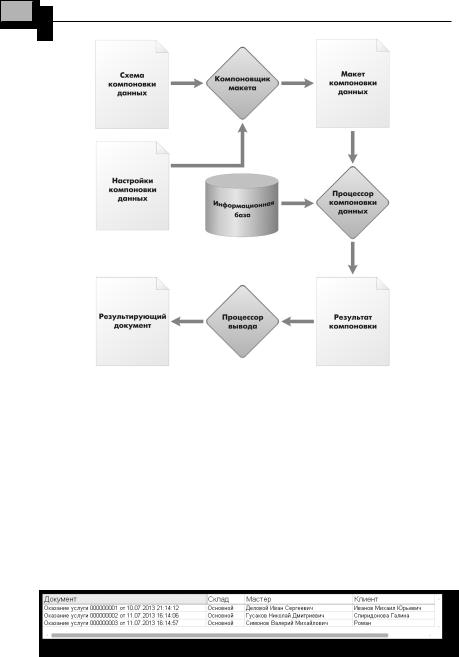
332 1С:Предприятие 8.3. Практическое пособие разработчика
Рис. 13.6. Схема работы системы компоновки
Выбор данных из одной таблицы
Создадим отчет Реестр документов оказание услуги, используя систему компоновки данных.
На примере этого отчета мы покажем, как выбрать данные из одной таблицы базы данных и как вывести их в определенном порядке. Также мы познакомимся с тем, как использовать расшифровку в готовом отчете.
Этот отчет будет выводить список существующих в базе данных документов ОказаниеУслуги в порядке их дат и номеров (рис. 13.7).
Рис. 13.7. Результат отчета
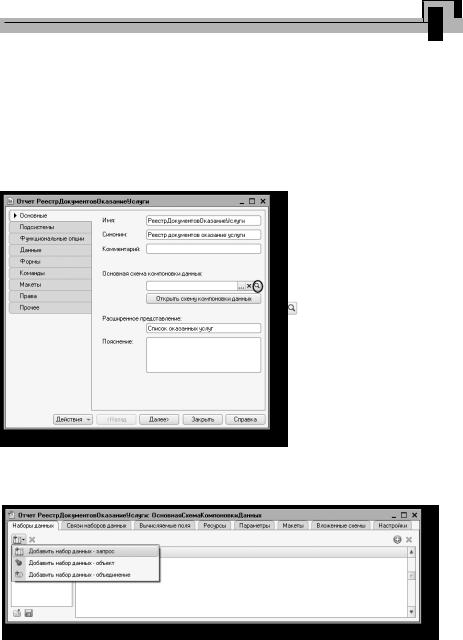
Занятие 13 333
В режиме «Конфигуратор»
Добавим в конфигураторе объект конфигурации Отчет. Повторим первые шаги по созданию отчета, описанные нами в занятии № 7 (стр. 234).
На закладке Основные зададим имя отчета – РеестрДокументовОказаниеУслуги.
Установим свойство Расширенное представление как Список оказанных услуг для представления отчета в интерфейсе программы.
Создадим схему компоновки данных для отчета. Для этого нажмем кнопку
Открыть схему компоновки данных или
кнопку |
открытия |
со |
значком лупы |
(рис. 13.8).
Рис. 13.8. Основные свойства отчета
В открывшемся диалоговом окне конструктора макета нажмем Готово. В конструкторе схемы компоновки данных создадим Набор данных – запрос (рис. 13.9).
Рис. 13.9. Создание набора данных – запрос
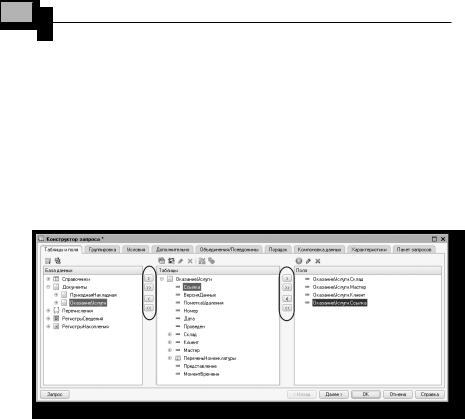
334 1С:Предприятие 8.3. Практическое пособие разработчика
Запрос для набора данных
Нажав кнопку Конструктор запроса, запустим конструктор запроса.
В качестве источника данных для запроса выберем объектную (ссылочную) таблицу документа ОказаниеУслуги.
Из этой таблицы выберем следующие поля (рис. 13.10):
Склад,Мастер,Клиент,Ссылка.
Рис. 13.10. Выбранные поля для запроса
ПРИМЕЧАНИЕ
Выделенные элементы можно перенести из одного списка в другой перетаскиванием мышью или двойным щелчком на них. Либо можно использовать кнопки  ,
,  ,
,  ,
,  .
.
Псевдонимы полей
Перейдем на закладку Объединения/Псевдонимы и укажем, что поле Ссылка будет иметь псевдоним Документ (рис. 13.11).
СОВЕТ
Имена полей лучше изменять в запросе, так как в этом случае в схему компоновки данных они перенесутся сразу в три колонки: Поле, Путь и Заголовок, и не нужно будет лишний раз их изменять.
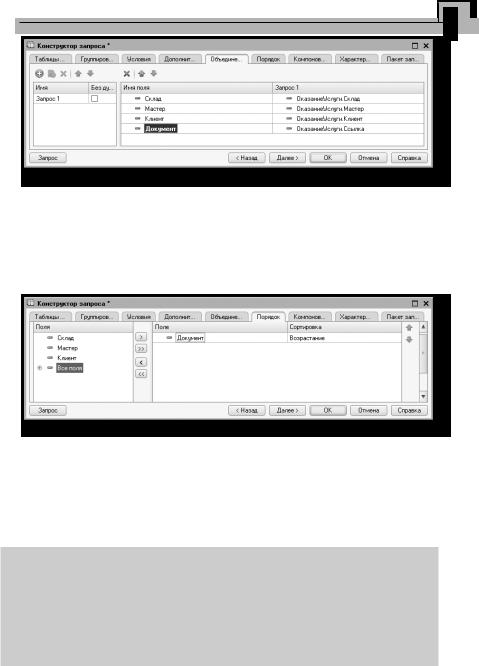
Занятие 13 335
Рис. 13.11. Установка псевдонимов полей запроса
Порядок записей
После этого перейдем на закладку Порядок и укажем, что результат запроса должен быть упорядочен по значению поля Документ
(рис. 13.12).
Рис. 13.12. Порядок записей в запросе
Анализ текста запроса
Нажмем ОK и посмотрим, какой запрос сформировал конструктор запроса (листинг 13.1).
Листинг 13.1. Текст запроса
ВЫБРАТЬ ОказаниеУслуги.Склад, ОказаниеУслуги.Мастер, ОказаниеУслуги.Клиент,
ОказаниеУслуги.Ссылка КАК Документ
ИЗ
Документ.ОказаниеУслуги КАК ОказаниеУслуги
УПОРЯДОЧИТЬ ПО Документ
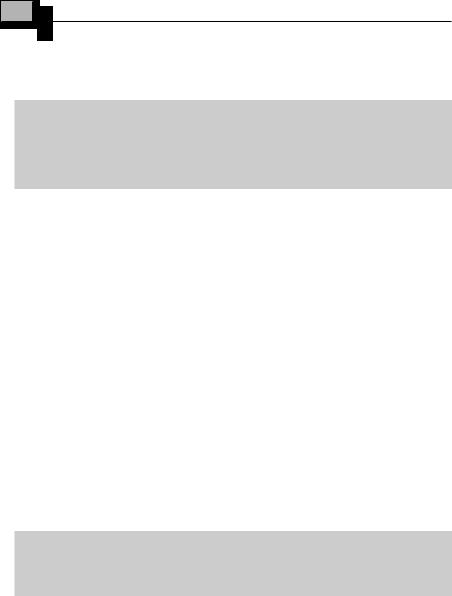
336 1С:Предприятие 8.3. Практическое пособие разработчика
Текст запроса начинается, как мы говорили выше, с части описания запроса (листинг 13.2).
Листинг 13.2. Описание запроса
ВЫБРАТЬ ОказаниеУслуги.Склад, ОказаниеУслуги.Мастер, ОказаниеУслуги.Клиент,
ОказаниеУслуги.Ссылка КАК Документ
ИЗ
Документ.ОказаниеУслуги КАК ОказаниеУслуги
Описание запроса начинается с обязательного ключевого слова
ВЫБРАТЬ.
Затем следует список полей выборки. В нем описываются поля, которые должны содержаться в результате запроса. Этот список может содержать как собственно поля, так и некоторые выражения, вычисляемые на основе значений полей.
После ключевого слова ИЗ указываются источники данных – исходные таблицы запроса, содержимое которых обрабатывается в запросе.
В данном случае это объектная (ссылочная) таблица Документ.Оказа-
ниеУслуги.
После ключевого слова КАК указывается псевдоним источника данных.
В нашем случае это ОказаниеУслуги. В дальнейшем к этому источнику данных можно будет обращаться в тексте запроса, используя его псевдоним.
Такое обращение мы видим в описании полей выборки (листинг 13.3).
Листинг 13.3. Описание полей выборки
ВЫБРАТЬ
ОказаниеУслуги.Склад, ОказаниеУслуги.Мастер, ОказаниеУслуги.Клиент, ОказаниеУслуги.Ссылка КАК Документ
Поля выборки также могут иметь псевдонимы, по которым в дальнейшем в тексте запроса можно обращаться к этому полю. В нашем случае это псевдоним Документ у поля Ссылка.
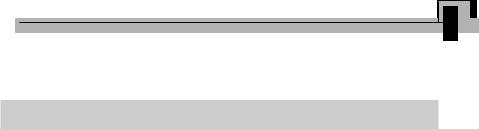
Занятие 13 337
После части описания запроса в нашем примере следует часть упорядочивания результатов (листинг 13.4).
Листинг 13.4. Упорядочивание результатов запроса
УПОРЯДОЧИТЬ ПО Документ
Предложение УПОРЯДОЧИТЬ ПО позволяет сортировать строки в результате запроса. После этого ключевого предложения располагается выражение упорядочивания, которое в общем случае представляет собой перечисление полей (выражений) и порядка вывода.
В нашем случае упорядочивание будет выполняться по полю
Документ, оно же поле ОказаниеУслуги.Ссылка. Порядок сортировки будет по возрастанию (если порядок сортировки не указан явно, выполняется сортировка по возрастанию).
На этом закончим изучение текста запроса и перейдем к настройке схемы компоновки данных.
Настройки
Перейдем на закладку Настройки и создадим стандартные настройки, определяющие, как будет выводиться информация в отчет.
Иерархическая структура отчета может содержать в различных сочетаниях три основных элемента:
Группировка – для вывода информации в виде обычного линейного отчета;
Таблица – для вывода информации в виде таблицы;Диаграмма – для вывода информации в виде диаграммы.
Для добавления нового элемента в нашем случае группировки выделим в дереве структуры отчета корневой элемент Отчет и вызовем его контекстное меню.
Можно также нажать кнопку Добавить, расположенную в командной панели окна, или нажать клавишу Ins. Выберем пункт меню Новая группировка (рис. 13.13).
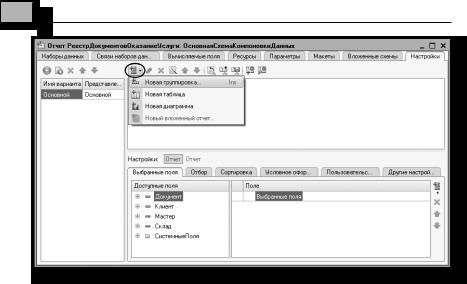
338 1С:Предприятие 8.3. Практическое пособие разработчика
Рис. 13.13. Добавление новой группировки в отчет
Вокне выбора поля группировки просто нажмем ОK (тем самым мы указываем, что в группировке будут выводиться детальные записи из информационной базы).
Вструктуре отчета появится группировка Детальные записи.
На закладке Выбранные поля перенесем мышью из списка доступных полей те поля, которые будут выводиться в отчет:
Документ,Склад,Мастер,Клиент.
ПРИМЕЧАНИЕ
Добавлениедоступныхполейвсписоквыбранныхполейможноосуществить перетаскиванием мышью, двойным щелчком на доступных полях либо нажатием кнопки Добавить справа от списка выбранных полей. Порядок выбранных полей можно изменить позже кнопками Вверх, Вниз или перетаскиванием мышью.
В результате окно настроек отчета должно иметь вид (рис. 13.14). На этом создание отчета закончено.
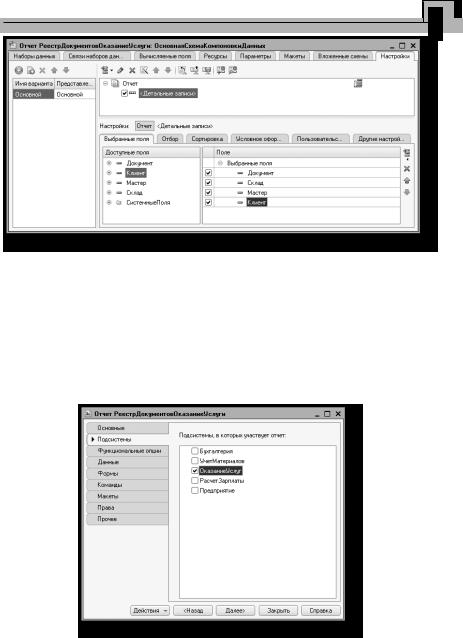
Занятие 13 339
Рис. 13.14. Окно настроек отчета
В заключение определим, в каких подсистемах будет отображаться наш отчет. Закроем конструктор схемы компоновки данных и в окне редактирования объекта конфигурации Отчет РеестрДоку-
ментовОказаниеУслуги перейдем на закладку Подсистемы. Отметим в списке подсистему Оказание услуг.
Таким образом, ссылка на наш отчет автоматически попадет в панель команд этого раздела, в подменю Отчеты (рис. 13.15).
Рис. 13.15. Определение списка подсистем, в которых будет отражаться отчет
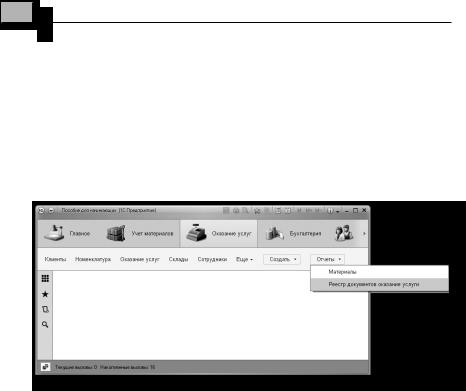
340 1С:Предприятие 8.3. Практическое пособие разработчика
В режиме «1С:Предприятие»
Запустим «1С:Предприятие» в режиме отладки и посмотрим, как работает отчет.
В открывшемся окне «1С:Предприятия» мы видим, что в разделе Оказание услуг в подменю Отчеты, содержащем команды для выполнения отчетов, появилась команда для формирования отчета Реестр
документов оказание услуги.
Выполним эту команду (рис. 13.16).
Рис. 13.16. Команда для формирования отчета
Откроется форма отчета, автоматически сформированная системой.
Заметьте,чтозаголовокэтойформыпредставленкакСписок оказанных услуг, так как он определяется свойством Расширенное представление,
которое мы задали для отчета.
Нажмем кнопку Сформировать (рис. 13.17).
Мы видим, что отчет содержит реестр документов Оказание услуги.
Двойным щелчком мыши на поле Документ мы можем открыть исходный документ, а также правой кнопкой мыши вызвать контекстное меню «расшифровки», содержащие дополнительные действия по расшифровке (Открыть, Расшифровать и т. п.) значений, находящихся в этом поле.
Таким образом, на примере этого отчета мы продемонстрировали, как использовать конструктор схемы компоновки данных, и познакомились с некоторыми основными конструкциями языка запросов.
